Wie behebt man den Windows Installer-Fehler 1619?
Bei einigen Windows 10 - Benutzern tritt Windows Installer Error 1619 auf, wenn sie versuchen, eine Anwendung mithilfe der Windows Installer-Infrastruktur zu installieren. Dies geschieht nur, wenn sie versuchen, bestimmte Anwendungen zu installieren. In diesem Handbuch erklären wir, warum der Fehler 1619 auftritt und die Methoden zur Behebung des Fehlers.
Warum tritt der Windows Installer-Fehler 1619(Windows Installer Error 1619) auf?
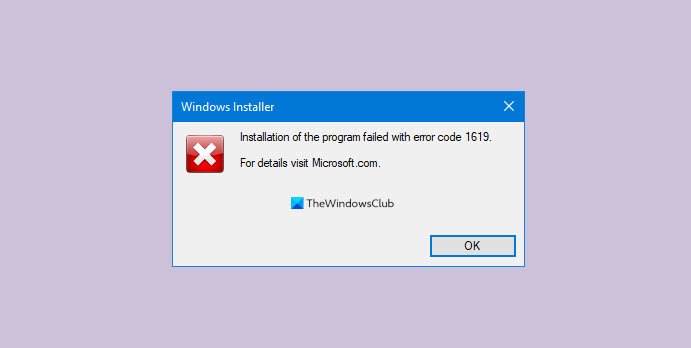
Wenn die Installationsdatei oder das Installationspaket nicht geöffnet werden kann, zeigt Ihr Computer den Windows Installer-Fehler 1619(Windows Installer Error 1619) an . Der Befehl ist möglicherweise falsch oder die .msi-Datei in der Befehlszeile der Richtlinie wird falsch referenziert.
Beheben Sie den Windows Installer-Fehler 1619
Es gibt vier Möglichkeiten, den Windows Installer- Fehler 1619 unter Windows 10 zu beheben . Sie sind:
- Installieren Sie .NET 4.8 Framework
- Überprüfen Sie, ob der Bereitstellungsbefehl(Deployment Command) kompatibel ist
- Laden Sie das Installationspaket erneut herunter
- Wenden Sie sich an den Softwareanbieter
Lassen Sie uns tief in die Korrekturen eintauchen und wissen, wie sie gemacht werden.
1] Installieren Sie .NET 4.8 Framework
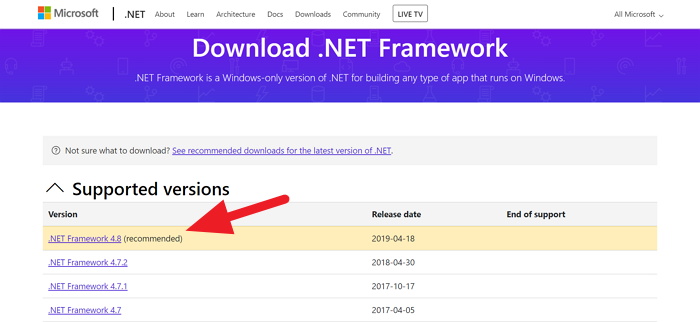
.NET 4.8 Framework ist für die Ausführung einiger Anwendungen unerlässlich. Es ist standardmäßig unter Windows 10 enthalten(Windows 10) . Es gibt Fälle, in denen der Benutzer es manuell installieren muss. Beim Versuch, solche Programme zu installieren, laden einige das .NET -Framework automatisch herunter und installieren es, andere nicht. Die manuelle Installation von .NET 4.8 Framework könnte den Fehler beheben.
Sie können das .NET 4.8 Framework von microsoft.com(microsoft.com) herunterladen und installieren .
Starten Sie nach der Installation Ihren Computer neu und versuchen Sie, das Programm zu installieren, das Sie installieren wollten. Der Fehler könnte inzwischen behoben sein und es sollte gut laufen. Wenn nicht, versuchen Sie die nächste Methode.
2] Überprüfen Sie(Check) , ob der Bereitstellungsbefehl(Deployment Command) kompatibel ist
Wenn Sie sich in einem Netzwerk befinden und der Fehler 1619 angezeigt wird, besteht möglicherweise eine große Wahrscheinlichkeit, dass der Bereitstellungsbefehl nicht kompatibel ist. Sie müssen nur sicherstellen, dass die Befehle korrekt und kompatibel sind. Stellen Sie außerdem sicher, dass auf die Befehlszeile der .msi-Datei korrekt verwiesen wird. In. Dies könnte den Fehler auf dem Computer beheben und Sie können das Programm problemlos installieren.
3] Laden Sie(Redownload) das Installationspaket(Installation) erneut herunter
Wenn keine der oben genannten Methoden bei der Behebung des Fehlers 1619 funktioniert, ist die Überprüfung der Installationsdatei der letzte Ausweg. Versuchen Sie es auf einem anderen Computer zu installieren. Wenn dasselbe Problem auftritt, besteht die Möglichkeit, dass die Datei beschädigt ist oder die erforderliche Datei im Paket fehlt. Laden Sie das Programminstallationspaket erneut herunter und versuchen Sie, es zu installieren.
4] Wenden Sie sich an den Softwareanbieter
Wenn der Fehler weiterhin besteht, müssen Sie sich mit dem Problem an den Hersteller des Programms wenden. Möglicherweise gibt es einige Programmier- oder Entwicklerprobleme, die zu Fehler 1619 führen. Sie werden dafür sorgen, dass Ihr Fehler behoben wird.
So können Sie Windows Installer Error 1619 unter Windows 10 beheben . Wenn Sie Vorschläge oder Zweifel haben, kommentieren Sie unten im Kommentarbereich.
Lesen Sie(Read) : Office-Installationsfehlercode 1603.(Office Installation Error Code 1603.)
Related posts
Installieren Sie Realtek HD Audio Driver Failure, Fehler OxC0000374 unter Windows 10
Beheben Sie den Windows-Upgrade-Fehler 0xC1900101-0x4000D
Home Sharing konnte nicht aktiviert werden, Fehler 5507 in Windows 10
Beheben Sie den Steam-Fehler „Ungültige Depotkonfiguration“ auf einem Windows-PC
Beheben Sie den WpnUserService.dll-Fehler unter Windows 11/10
Netzwerkfehler: Zugriff auf Netzlaufwerk nicht möglich, Fehler 0x80004005
Fix Bdeunlock.exe Schlechtes Bild, Systemfehler oder Fehler, der nicht reagiert
So beheben Sie das Problem der Disk-Signatur-Kollision in Windows 11/10
Hoppla! Wir konnten das nicht speichern - Windows Photos App
Laufzeitfehler R6034 in Windows 11/10 behoben
Anwendungsfehler 0xc0150004 unter Windows 11/10 behoben
Beheben Sie den iTunes-Fehlercode 5105, Ihre Anfrage kann nicht verarbeitet werden
Skriptfehler unter Windows 11/10 behoben
Beheben Sie den Windows Defender-Fehler 0x800b0100 unter Windows 11/10
Fehlercode 2755 Windows Installer beheben
Auf dem Laufwerk, auf dem Windows installiert ist, wird zusätzlicher freier Speicherplatz benötigt
Ihre Ränder sind ziemlich klein Druckfehler in Windows 11/10
NVIDIA-Installationsprogrammfehler unter Windows 10 [GELÖST]
Beheben Sie den Fehler Crypt32.dll nicht gefunden oder fehlt in Windows 11/10
Geben Sie uns eine Minute Zeit, wir aktualisieren die App-Nachricht unter Windows 11/10
